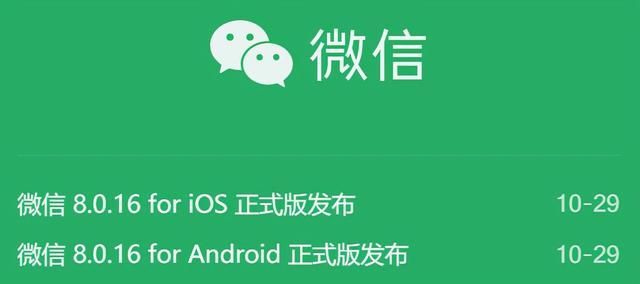电脑长时间使用会产生很多临时文件夹,这些临时文件夹会占用电脑磁盘上的一些空间,那么如何删除这些临时文件夹呢?小编总结了几种非常简单的如何删除临时文件夹的操作方法。
方法一
1.依次打开C:\Windows,然后在右上角搜索框中输入“Temp”
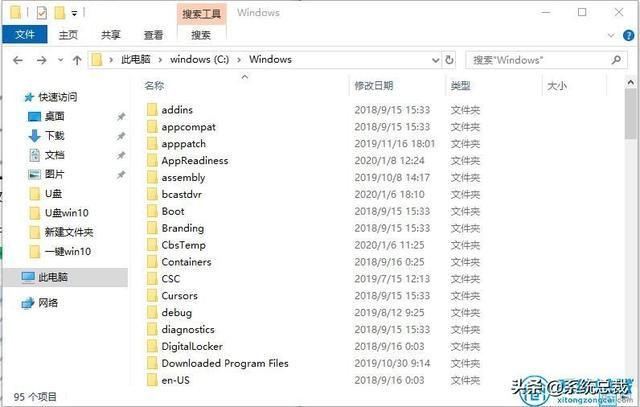
在下图中获取一些临时文件夹。在这里,我们建议您根据文件夹的属性有选择地删除它们,以避免意外删除影响计算机正常使用的东西电脑的临时文件夹在哪;
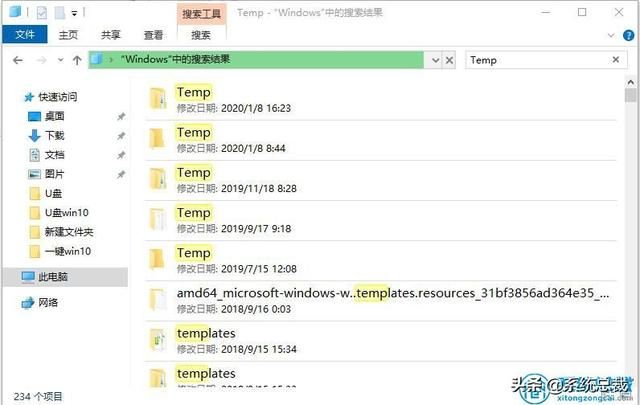
方法2
打开并运行命令“%temp%”,然后输入
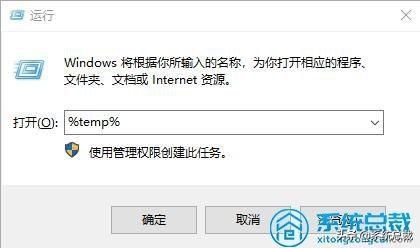
这里出现的文件夹下有一些临时文件,可以全部删除电脑的临时文件夹在哪;
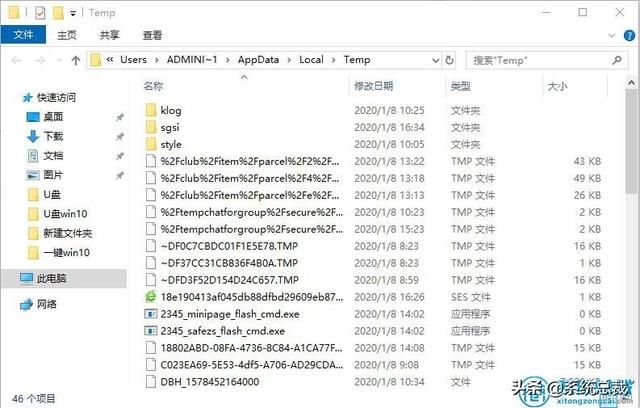
方法3
依次打开目录c: \用户\管理员\ appdata \本地\微软\ windows,搜索并在右上角输入“Temp”,删除所有搜索到的文件;
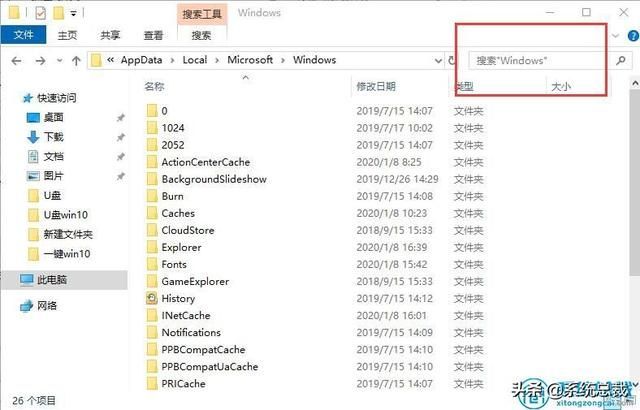
方法4
点击控制面板上的“互联网选项”进入;
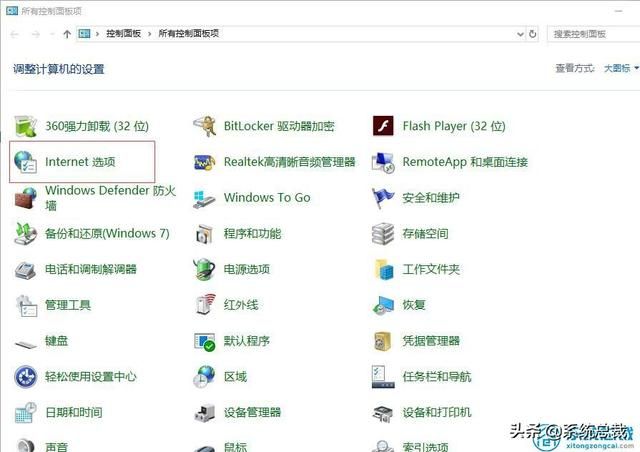
点击勾选“退出时删除浏览历史”的标签底部的“确定”按钮,然后点击“设置”按钮;
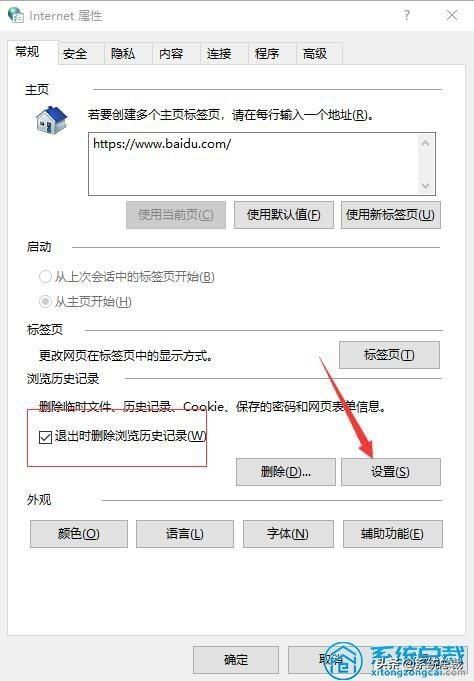
单击“查看文件”
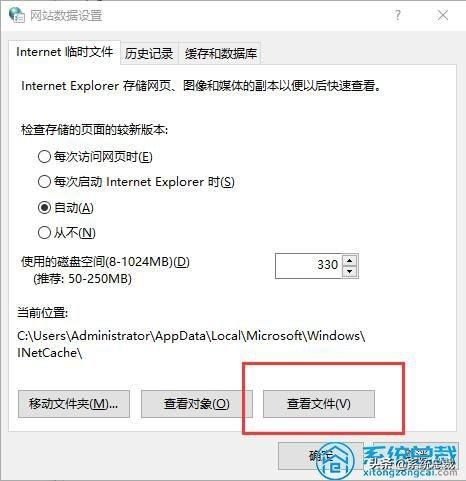
可以选择和删除所有显示的文件;
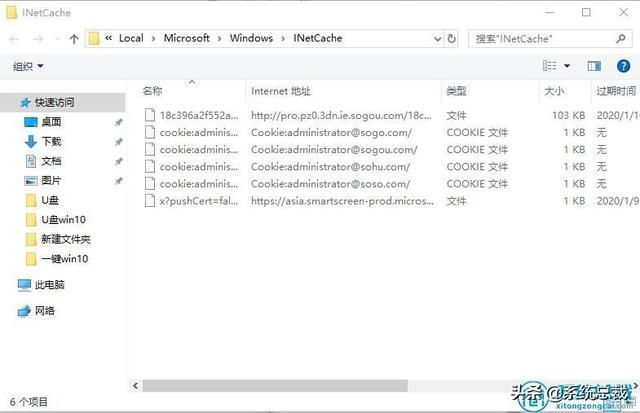
方法5
右键单击c盘的“属性”,打开如下选项卡,点击“磁盘清理”;
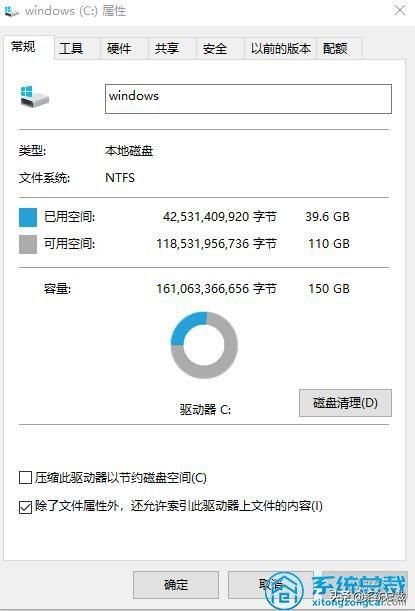
检查磁盘清理类别中的临时文件,然后单击确定。
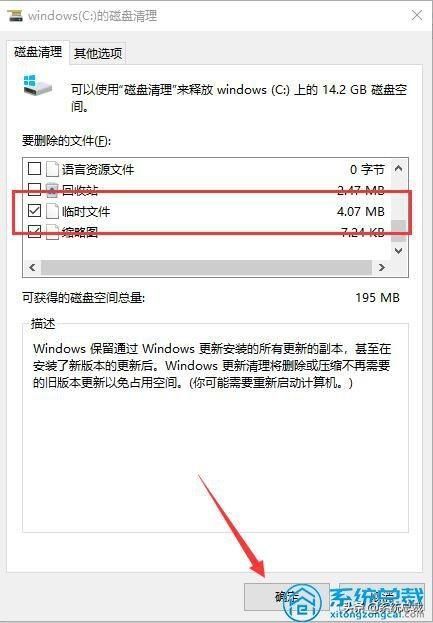
以下是一些关于如何删除临时文件夹的提示。经过几次操作,可以清理掉许多不必要的临时文件夹,从而释放磁盘空间。
© 版权声明
文章版权归作者所有,未经允许请勿转载。

版权声明:
1、IT大王遵守相关法律法规,由于本站资源全部来源于网络程序/投稿,故资源量太大无法一一准确核实资源侵权的真实性;
2、出于传递信息之目的,故IT大王可能会误刊发损害或影响您的合法权益,请您积极与我们联系处理(所有内容不代表本站观点与立场);
3、因时间、精力有限,我们无法一一核实每一条消息的真实性,但我们会在发布之前尽最大努力来核实这些信息;
4、无论出于何种目的要求本站删除内容,您均需要提供根据国家版权局发布的示范格式
《要求删除或断开链接侵权网络内容的通知》:https://itdw.cn/ziliao/sfgs.pdf,
国家知识产权局《要求删除或断开链接侵权网络内容的通知》填写说明: http://www.ncac.gov.cn/chinacopyright/contents/12227/342400.shtml
未按照国家知识产权局格式通知一律不予处理;请按照此通知格式填写发至本站的邮箱 wl6@163.com
1、IT大王遵守相关法律法规,由于本站资源全部来源于网络程序/投稿,故资源量太大无法一一准确核实资源侵权的真实性;
2、出于传递信息之目的,故IT大王可能会误刊发损害或影响您的合法权益,请您积极与我们联系处理(所有内容不代表本站观点与立场);
3、因时间、精力有限,我们无法一一核实每一条消息的真实性,但我们会在发布之前尽最大努力来核实这些信息;
4、无论出于何种目的要求本站删除内容,您均需要提供根据国家版权局发布的示范格式
《要求删除或断开链接侵权网络内容的通知》:https://itdw.cn/ziliao/sfgs.pdf,
国家知识产权局《要求删除或断开链接侵权网络内容的通知》填写说明: http://www.ncac.gov.cn/chinacopyright/contents/12227/342400.shtml
未按照国家知识产权局格式通知一律不予处理;请按照此通知格式填写发至本站的邮箱 wl6@163.com